1. 概述
要想从头到尾来实现一个比较好看且稳定的轮播控件,还是有一定难度的。
一个好看的轮播,能瞬间提高网站的整体档次,很多购物网站或者视频网站在首页最显眼的位置,都是放置轮播大图组件。
如果是使用Bootstrap框架的话,开发一个轮播就非常容易了,因为Bootstrap已内置轮播组件,拿来即用即可。
本节我们就来学习下Boostrap的轮播组件。
2. 基本轮播
先上代码如下:
<div id="carousel-demo" class="carousel slide" data-ride="carousel" style="width:500px;height:350px;">
<div class="carousel-inner">
<div class="item active">
<img src="1.jpg" alt="...">
<div class="carousel-caption">
图片1
</div>
</div>
<div class="item">
<img src="2.jpg" alt="...">
<div class="carousel-caption">
图片2
</div>
</div>
</div>
</div>
解释下:
1、carouselslide表示这是一个轮播组件,data-ride="carousel"是告诉JS,该组件的内容时用于动态轮播的;
2、carousel-inner表示轮播的内容部分;
3、item表示轮播中的一个条目,在本实例中轮播有两个条目,每个条目都是一个带标题的图片;
4、itemactive追加了active类,表示当前条目是活跃的,即当前显示在用户面前的;
5、 每个条目中放置了一个图片,然后携带一个标题,标题用carousel-caption修饰;
所以如上简单的一些代码就生成了一个基本的轮播效果,注意图片会自动切换。
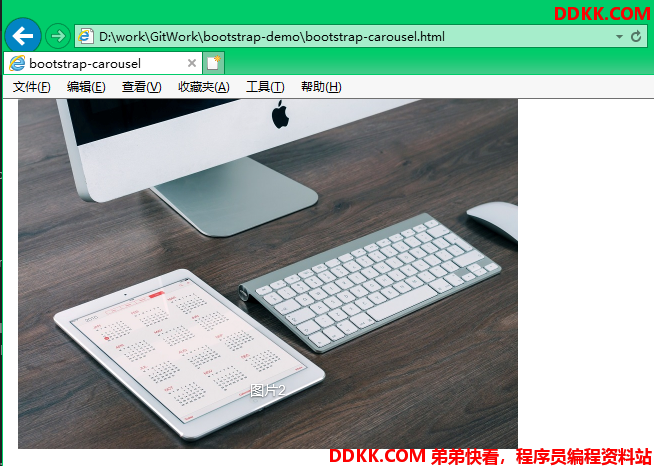
3. 添加轮播指示器
轮播指示器就是轮播条目下面的圆点,可以通过点击圆点切换条目,在<div id="carousel-demo">内添加如下代码:
<ol class="carousel-indicators">
<li data-target="#carousel-demo" data-slide-to="0" class="active"></li>
<li data-target="#carousel-demo" data-slide-to="1"></li>
</ol>
解释下:
1、carousel-indicators表示当前元素时轮播指示器样式;
2. data-target="#carousel-demo"表示指示器对应的是id为carousel-demo的轮播组件。
3、data-slide-to="0"表示点击该指示器时,跳到第0个条目;
添加指示器后效果如下:
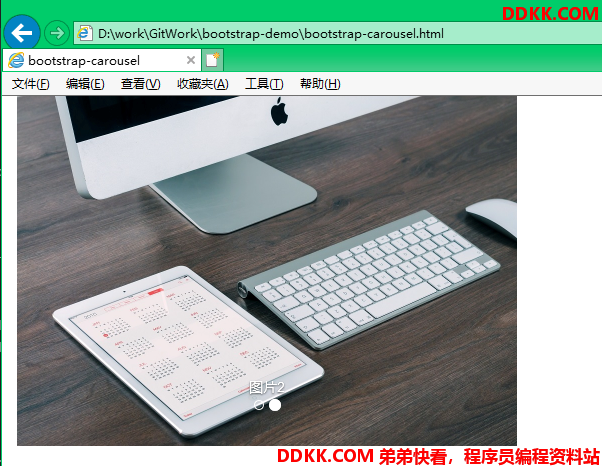
4. 添加轮播控件
有时候除了指示器,还会为轮播添加上一个、下一个的指示控件,代码如下:
<a class="left carousel-control" href="#carousel-demo" data-slide="prev">
<span class="glyphicon glyphicon-chevron-left"></span>
<span class="sr-only">Previous</span>
</a>
<a class="right carousel-control" href="#carousel-demo" data-slide="next">
<span class="glyphicon glyphicon-chevron-right"></span>
<span class="sr-only">Next</span>
</a>
注意通过href属性关联轮播组件,通过data-slide属性指示点击控件后的动作类型。效果如下:
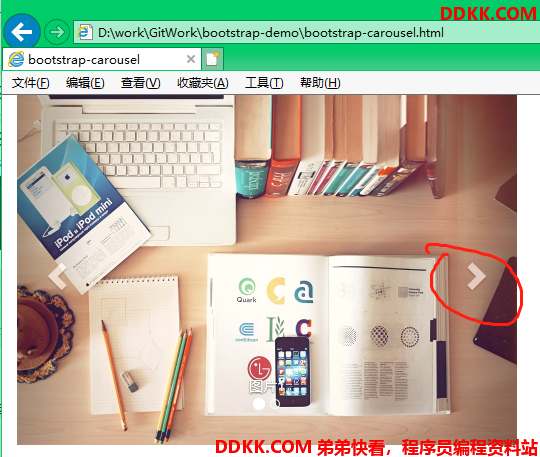
5. 小结
Bootstrap轮播功能全面,实现简单,值得推荐!